打印机驱动安装失败怎么办
因为电脑操作系统的配置同它本身的设置具有一定的差异性,再加上打印机的类型多种多样,所以很多时候打印机的驱动都无法正常安装。生活当中遇到这种情况我们应该怎么办呢?下面兆麟条码小编就带你来看一下打印机驱动无法正常安装的解决方法。
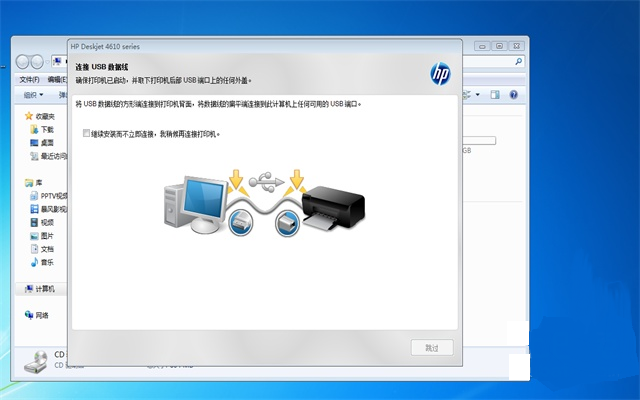
打印机驱动无法正常安装的解决方法:
第一步:打印机的正常工作需要借助特定服务的帮助,这个特别服务是“PrintSpooler”,想要将驱动进行安装最终使得打印机可以正常工作,就必须将“PrintSpooler”服务打开才可。这时我们首先需要找到查看和打开“PrintSpooler”服务的方法,具体步骤为使用鼠标右键点击“我的电脑”选项,再在弹出的菜单窗口中找到“管理”选项,并点击进入。

第二步:进入到“管理”选项以后,在窗口“计算机管理”选项当中,找到“服务与应用程序”并打开,然后点击“服务”,就可以找到“PrintSpooler”服务,找到“PrintSpooler”服务以后,使用鼠标进行双击即可。
第三步:进入到“PrintSpooler”服务以后,计算机会自动弹出一个窗口,我们应该在这个窗口当中找到该服务已经开启的信息,一定要确定“PrintSpooler”服务已经被开启才行。如果“PrintSpooler”服务没有被开启,我们需要再次进行设置,将它的“启动类型”设置成为“自动”启动的模式,然后使用鼠标点击“启动”选项,然后再查看“PrintSpooler”服务是否被开启。
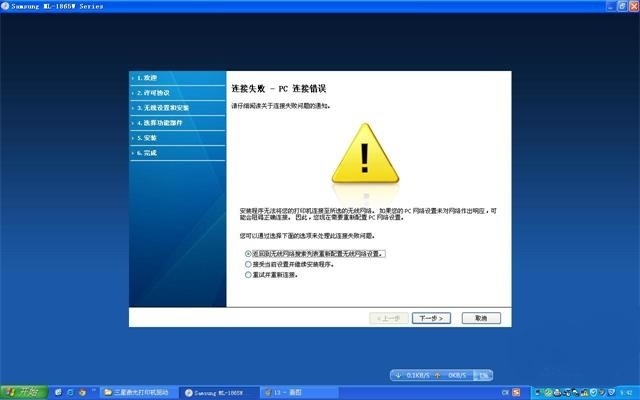
第四步:将“PrintSpooler”服务启动成功以后,接着根据打印机相应的操作说明书进行操作,将打印机的驱动程序按照相应方法进行安装。
第五步:如果没有打印机操作说明书,也可以自行安装打印机的驱动程序。也就是说如果打印机的驱动程序可以自行安装,则将驱动程序安装好以后,再将打印机与之相连,连接成功以后,计算机就可以识别连接的打印机,同时还会进行查找和配对。

第六步:如果打印机不能够进行驱动程序的安装,这时我们同样设置控制面板来完成驱动程序的安装,首先使用鼠标右键点击空白处,在出现的菜单当中选择“添加打印机”,完成以后,就可以安装打印机的驱动程序了。
上面就是打印机驱动安装失败的解决办法,你学会了吗?
热销产品排行
热门文章推荐
- 图书馆RFID标签
- 条码扫描枪与PDA手持终端的区别
- 一维扫码枪跟二维有什么区别?
- 一维条码和二维条码的区别
- 中国条码打印机十大品牌排行榜
- 影像式激光扫描器与红光扫描器的区别
- 条码扫描枪红光扫描和激光扫描区别
- 条形码编辑软件下载
同类文章排行
- 新大陆NLS-PT86 采集器产品参数说明
- 新大陆NLS-NFT10医疗版 手持PDA产品参数介绍
- 新大陆NLS-MT30H PDA产品特性介绍
- 核酸扫码看不清?霍尼韦尔PDA来助力!
- 新大陆NLS- MT69手持机产品参数/介绍
- 新大陆NLS-PT30手持机产品参数/介绍
- 新大陆NLS-MT90手持机产品介绍
- 新大陆NLS-N7便携式采集器 产品参数
最新资讯文章
您的浏览历史





 渝公网安备 50010702501421号
渝公网安备 50010702501421号